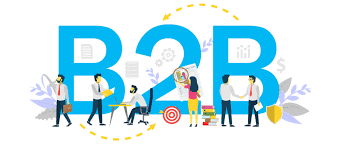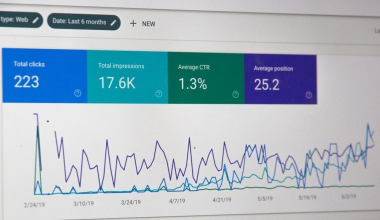Heute gilt PDF weithin als das Standarddokumentenformat und wird von der Internationalen Organisation für Normung (ISO) verwaltet.
Das Format war von Adobe entwickelt und stellt sicher, dass Sie Dokumente einfach und einheitlich präsentieren und versenden können. PDFs sind auch auf verschiedenen Software-, Hardware- und Betriebssystemen wie Windows und macOS lesbar.
Nachdem Sie Ihre PDF-Datei erstellt haben, können Sie Links, Formularfelder, Schaltflächen, Audio und Videos integrieren. Irgendwann möchten Sie jedoch möglicherweise die Informationen in Ihren alten PDF-Dateien bearbeiten oder korrigieren.
Dazu benötigen Sie eine Lösung, die andere Dateiformate bearbeiten oder in PDF konvertieren kann.
In diesem Beitrag lernen Sie die verschiedenen Möglichkeiten kennen, wie Sie Ihre alten PDF-Dateien aktualisieren können. Aber zuerst, was macht PDF anderen Dateiformaten überlegen?
Was sind einige Vorteile des Portable Document Format?
Unabhängig davon, ob Sie sie für geschäftliche oder private Zwecke erstellen, PDF-Dateien können in mehrfacher Hinsicht vorteilhaft sein.
Hier sind einige der Vorteile der Verwendung von PDF.
- Wie bereits erwähnt, ist PDF das Standard-Dokumentenformat und ermöglicht es Ihnen, Ihre Aufgaben perfekt zu erfüllen. PDFs sind einfach anzuzeigen und können auch angepasst werden Ihren persönlichen oder beruflichen Bedürfnissen entsprechen.
- Sie können PDF-Dateien auf mehreren Plattformen und Betriebssystemen verwenden. Ihr Empfänger kann das Dokument bequem lesen und mit anderen Benutzern teilen, unabhängig davon, ob sie Windows-, Mac- oder Linux-Betriebssysteme verwenden.
- PDF-Dokumente sind hochsicher. PDF-Dateien können passwortgeschützt werden, insbesondere wenn sie vertrauliche Informationen enthalten.
- Schließlich sind PDF-Dateien nachhaltig und können an Ihren Speicherplatz angepasst werden. Da PDF das Standard-Dokumentenformat ist, besteht eine hohe Wahrscheinlichkeit, dass es in absehbarer Zeit nicht verschwindet. Auch PDF-Dateien lassen sich ohne Qualitätsverlust komprimieren.
Lesen Sie auch: Verwendung des PDF-Formats von Word
Wie können Sie Ihre alten PDF-Dateien aktualisieren?
Die Pflege aktueller PDF-Dateien für Ihren persönlichen oder beruflichen Gebrauch ist von größter Bedeutung.
Möglicherweise haben Sie vor Monaten oder Jahren ein PDF-Dokument erstellt und möchten möglicherweise einige Änderungen vornehmen.
Überarbeitete PDF-Dateien stellen sicher, dass keine Fehler darin enthalten sind und dass zusätzliche Informationen aufgenommen werden. Wie gehen Sie also vor, um diese Dateien zu aktualisieren?
Es gibt zwei Hauptmethoden, mit denen Sie Ihre alten PDF-Dateien überarbeiten können.
1. Überarbeiten der Dateien mit einer PDF-Bearbeitungssoftware
Einer der schnellsten Ansätze zum Aktualisieren Ihrer PDF-Dateien ist die Verwendung eines Programms wie Adobe Acrobat DC. Die Software enthält eine benutzerfreundliche Oberfläche mit verschiedenen Steuerelementen zum Bearbeiten von Text oder Bildern in Ihrer PDF-Datei.
Adobe Acrobat DC ist auch praktisch, da es die Kompatibilität mit macOS und Windows OS aufrechterhält. Sie müssen jedoch Acrobat Pro erwerben, um Ihre PDF-Dokumente zu bearbeiten.
Sie können auch Online-Lösungen wie FormSwift, PDFescape und Smallpdf verwenden. Nachdem Sie das Dokument bearbeitet haben, behält es sein ursprüngliches PDF-Format bei.
2. Konvertieren der PDF-Datei in ein Word-Dokument und anschließendes Bearbeiten
Die zweite Möglichkeit besteht darin, Ihre PDF-Datei in ein Word-Dokument umzuwandeln.
Das Ändern des PDF-Formats in Word ist ein schneller und einfacher Vorgang, der sicherstellt, dass Sie die enthaltenen Informationen mühelos bearbeiten können.
Der beste Ansatz ist die Verwendung von PDF Simpli.
PDF Simpli macht es Ihnen leicht PDF zu Word konvertieren und bearbeiten Sie den Inhalt, während Sie 100% Originalität bewahren. Alles, was Sie brauchen, ist, Ihre PDF-Datei auf die Plattform hochzuladen, sie in Word zu konvertieren, die erforderlichen Änderungen vorzunehmen, sie wieder in das PDF-Format zu konvertieren und die Datei auf Ihren Computer herunterzuladen.
Sie können die Software auch verwenden, um Ihre Dokumente mit elektronischen Signaturen zu versehen.
Wie bereinige ich alte PDF-Dateien?
Legen Sie Ihre PDF-Datei ab oder laden Sie sie von Ihrem Computer, Mobilgerät oder Cloud-Speicherdienst hoch, um loszulegen. Wählen Sie den Filter, den Sie für Ihr Dokument verwenden möchten, indem Sie darauf klicken: Flecken entfernen, automatische Schräglagenkorrektur, Lochentfernung und schwarze Ränder löschen. Das Dokument wird automatisch von der Filter-Engine bereinigt.
Können PDF-Dateien aktualisiert werden?
Das Dokument wird automatisch von der Filter-Engine bereinigt.
Beginnen Sie mit der ursprünglichen Office-Datei, wenn Sie den Text in einer PDF-Datei hinzufügen oder bearbeiten möchten, die mit einem Office-Produkt wie Excel oder Publisher erstellt wurde. Speichern Sie das Dokument nach der Bearbeitung in Ihrer Office-Software erneut im PDF-Format. Sehen Sie sich PDF-Inhalt in Word ändern an, um eine PDF-Datei zu konvertieren und in Word 2013 oder höher zu ändern.
Wie kann ich mehrere PDF-Dokumente stapeln?
Wählen Sie Datei > Neues Dokument. Wählen Sie die Option zum Kombinieren mehrerer Dateien in einem PDF. Ziehen Sie die Dateien in das Dateilistenfeld, die Sie zu einer einzigen PDF-Datei zusammenführen möchten. Neben Word-, Excel- und PowerPoint-Dokumenten können Sie auch PDFs, Textdateien, Bilder und andere Dateiformate hinzufügen.
Wie kann ich Dateien entfernen, die ich nicht mehr benötige?
Die Datenträgerbereinigung ist eine der einfachsten Möglichkeiten, nicht mehr benötigte Dateien zu entfernen. Starten Sie die Datenträgerbereinigung, indem Sie die Schaltfläche Start auswählen. Geben Sie „Datenträgerbereinigung“ in die Suchleiste ein und wählen Sie dann „Datenträgerbereinigung“ aus der Ergebnisliste aus. Wenn Sie dazu aufgefordert werden, wählen Sie das Laufwerk aus, das Sie bereinigen möchten, bevor Sie auf OK klicken.
Können Sie ein beschädigtes PDF wiederherstellen?
Versuchen Sie nach dem Aktualisieren von Acrobat Reader, Hilfe > Installation reparieren, wenn das PDF immer noch nicht richtig funktioniert. frühere Version wiederherstellen. Das Wiederherstellen einer beschädigten PDF-Datei auf eine frühere Version ist eine weitere Möglichkeit, das Problem zu beheben. Navigieren Sie zu dem Speicherort, an dem die PDF-Datei gespeichert ist, und wählen Sie dann im Kontextmenü die Option Frühere Versionen wiederherstellen.
Wird durch das Löschen von Dateien Speicher gelöscht?
Die Auslagerungsdateien Ihrer Festplatte können gelöscht werden, um zuvor gespeichertes RAM freizugeben und den reibungslosen Betrieb Ihres Computers zu gewährleisten. Wie beim RAM können Sie dies so einstellen, dass es automatisch gelöscht wird, wenn Ihr Computer heruntergefahren wird.
Fazit
Das Aktualisieren Ihrer alten PDF-Dateien kann eine Herausforderung sein, insbesondere wenn Ihnen das technische Know-how fehlt. Das PDF-Format wurde ursprünglich von Adobe eingeführt und stellt sicher, dass Sie Dokumente auf einfache und konsistente Weise präsentieren und teilen können.
Nachdem Sie Ihre PDF-Datei erstellt haben, können Sie Links, Formularfelder, Schaltflächen, Audio und Videos integrieren. Wenn Sie diese Dateien bearbeiten möchten, können Sie sie entweder mit einer PDF-Bearbeitungssoftware bearbeiten oder in Word-Dokumente konvertieren.
Angenommen, Ihnen fehlen die Ressourcen, um professionelle Software wie Acrobat Pro zu bezahlen. In diesem Fall ist die beste Option die Verwendung von PDF Simpli, mit dem Sie ganz einfach Texte bearbeiten und Ihre Dokumente kostenlos mit elektronischen Signaturen versehen können.